Cho phép tìm kiếm chứng từ bất kỳ đã nhập vào hệthống.
1. Chọn Tìm chứng từ.
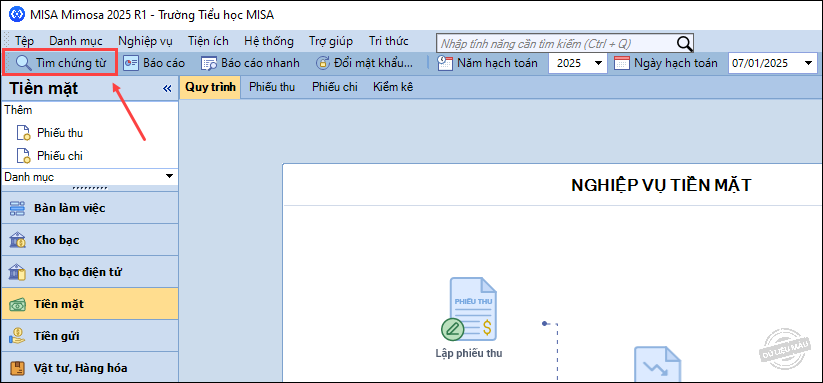
2. Chọn điều kiện tìm kiếm tại phần Chọn điều kiện tìm kiếm. Có thể tìm kiếm theo nhiều điều kiện cùng một lúc.
- Nhấn Thêm để thêm mới điều kiện.
- Nhấn Cập nhật để thay thế điều kiện đang chọn trên danh sách điều kiện.
- Trường hợp muốn bỏ điều kiện đã chọn thì nhấn Bỏ.
4. Tích chọn tìm theo loại chứng từ: Tất cả chứng từ, Chứng từ đã ghi sổ, Chứng từ chưa ghi sổ hay Nhóm theo chứng từ.
5. Nhấn Tìm.
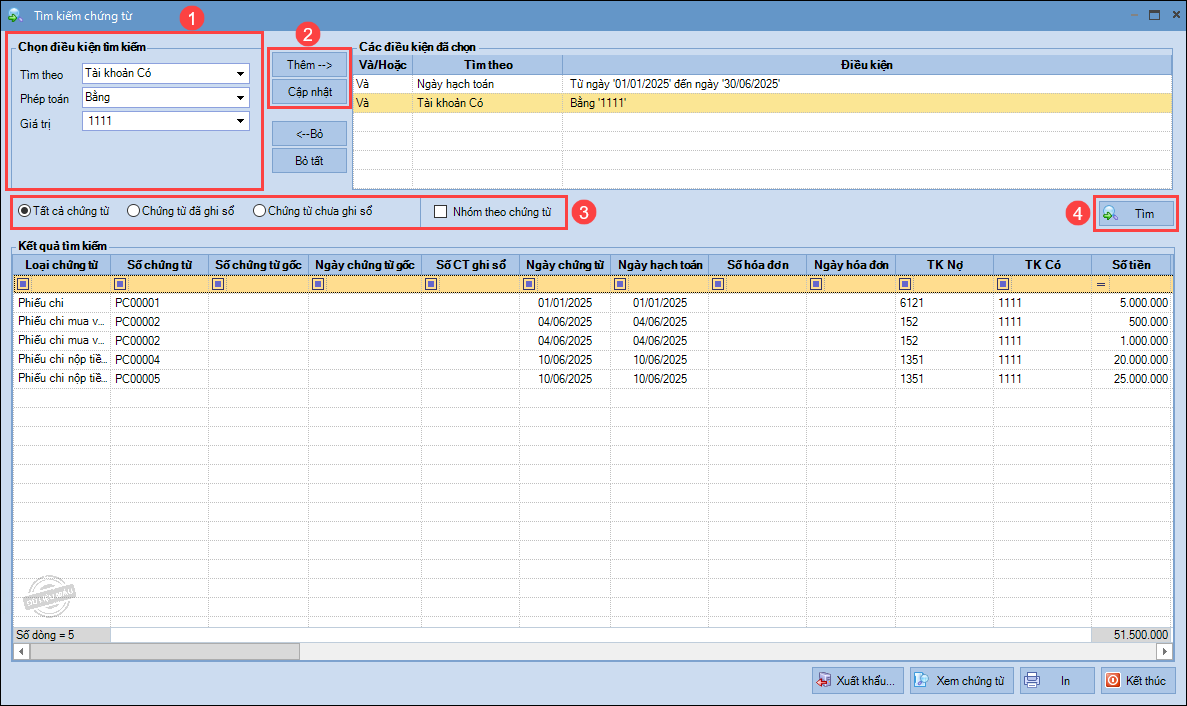
*Thông tin chi tiết:
– Chọn điều kiện tìm kiếm: Cho phép chọn điều kiện tìm kiếm.
- Tìm theo: Chọn tìm kiếm chứng từ theo tiêu chí như: Ngày chứng từ, Số chứng từ, Loại chứng từ, Ngày ghi sổ, Tài khoản Nợ, Tài khoản Có,…
- Phép toán: Chọn phép toán tìm kiếm tương ứng. Ví dụ: Bằng, Nhỏ hơn, Lớn hơn, Trong khoảng, Chứa, Không chứa,…
- Từ – Đến: Chọn khoảng thời gian của chứng từ sẽ tìm kiếm.
- Giá trị: Cho phép chọn giá trị tìm kiếm chứng từ.
- Thêm: Thêm điều kiện tìm kiếm chứng từ.
- Cập nhật: Thay thế điều kiện tìm kiếm chứng từ đang chọn.
- Bỏ: Bỏ điều kiện tìm kiếm đã chọn.
- Bỏ tất: Bỏ tất cả điều kiện tìm kiếm đã chọn.
– Các điều kiện đã chọn: Hiển thị tất cả điều kiện đã chọn để tìm kiếm chứng từ được lấy từ khung Chọn điều kiện tìm kiếm.
– Tùy chọn loại chứng từ:
- Tất cả chứng từ: Tìm trong tất cả chứng từ.
- Chứng từ đã ghi sổ: Chỉ tìm trong những chứng từ đã ghi sổ.
- Chứng từ chưa ghi sổ: Chỉ tìm trong những chứng từ chưa ghi sổ.
- Nhóm theo chứng từ: Nhóm kết quả tìm kiếm theo từng loại chứng từ
– Tìm: Thực hiện tìm kiếm với những điều kiện đã chọn.
– Kết quả tìm kiếm: Khung hiển thị kết quả tìm kiếm.
– Xem chứng từ: Xem thông tin chi tiết của chứng từ đã tìm được.
*Lưu ý:
Phần mềm cho phép đơn vị tìm kiếm những chứng từ có hạch toán tài khoản đồng thời là tài khoản ngoại bảng.




